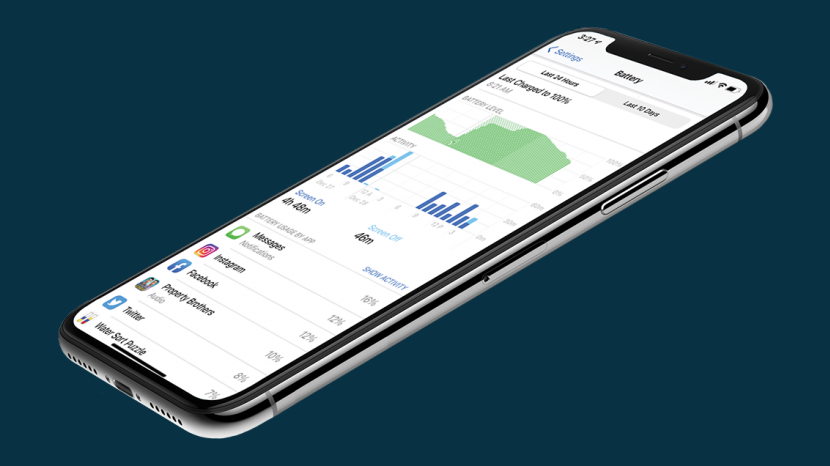
この記事では、iPhoneのバッテリーの消耗の主な原因となるアプリと、バッテリーの寿命を延ばす方法について説明します。 アプリの世界では、iPhoneのバッテリー寿命が短い場合、Facebookを多用してiPhoneのバッテリーを消耗することがよくあります。 Facebookメッセンジャー 使用もiPhoneのバッテリー消耗の一般的な原因です。 しかし、これらのアプリとは別に、「何が私の iPhoneのバッテリー?」または単に「iPhoneのバッテリーの消耗が非常に速いのはなぜですか?」人気のあるアプリが(使用していないときでも)バッテリーの寿命を非常に速く消費する一般的な理由は バックグラウンドアプリの更新。使用していないときでもアプリが自動的に更新されるため、アプリを開くと、最新の情報が前に表示されます。 あなた。 アプリがバックグラウンドで実行されないようにする方法を紹介します。さらに、ソーシャルメディアや他のアプリによるiPhoneのバッテリーの消耗を防ぐのに最適な追加のヒントを共有します。 電池を長持ちさせる人気のアプリのリストと、さらに重要なこととして、 iPhoneのバッテリーを節約する方法.
関連している: iOS 14はiPhoneのバッテリー寿命を縮めていますか? iPhoneのバッテリーを節約する13の方法は次のとおりです
にジャンプ
- iPhoneのバッテリードレインの犯人
- iPhoneのバッテリー使用量を確認する方法
- バックグラウンドアプリの更新をオフにする方法
- ホーム画面のハックでiPhoneのバッテリーを節約する方法
iPhoneのバッテリードレインの犯人
iPhoneのバッテリー寿命を短くする最も一般的なアプリのいくつかは次のとおりです。
フェイスブック
グーグルクローム
ツイッター
グーグルマップ
Skype
しかし、どのアプリがバッテリーを消耗しますか あなたの iPhoneは、使用するアプリ、使用頻度、バックグラウンドで実行されているかどうかに完全に依存します。 iPhoneのバッテリー使用量を管理し、iPhoneのバッテリーの消耗を防ぐための3つの方法を次に示します。
iPhoneのバッテリー使用量を確認する方法
iPhoneのバッテリー寿命を節約することになると、最初に行うことは、どのアプリがiPhoneを消耗しているかを確認することです。 バッテリーの使用量を監視するには:
- を開きます 設定アプリ タップします バッテリー.
-
上にスワイプする アプリごとのバッテリー使用量のリストを表示します。
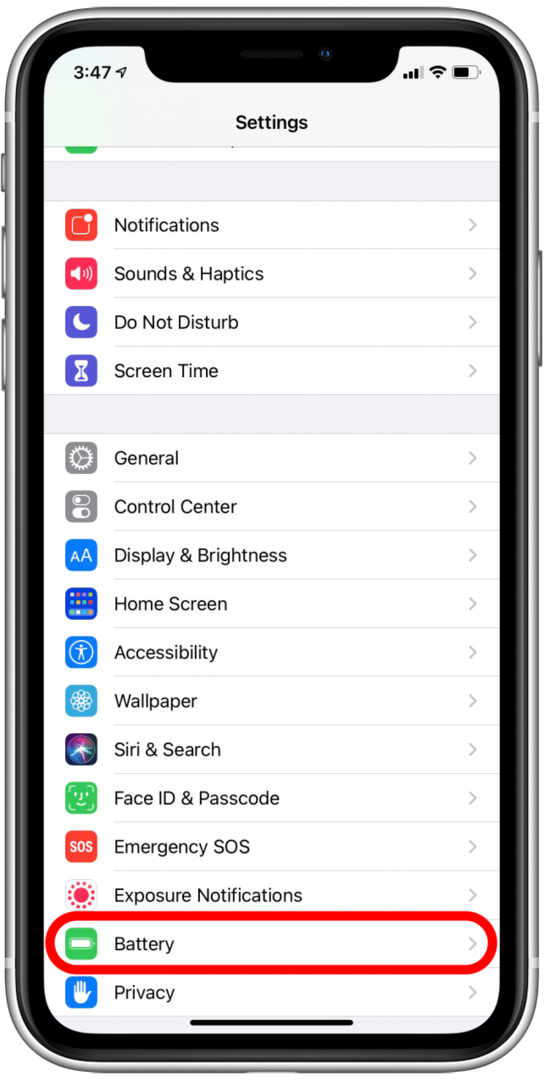
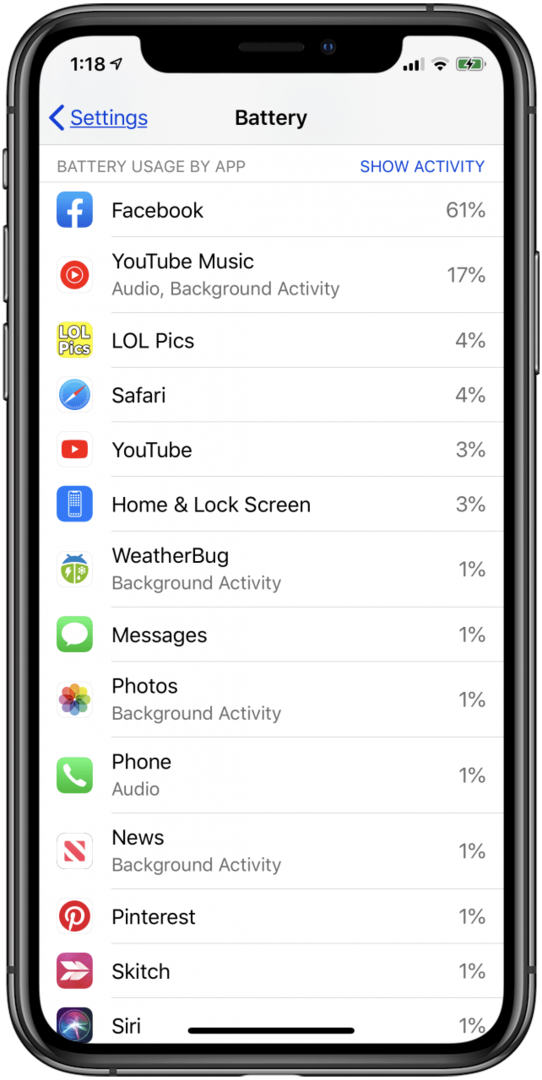
- 使用しているアプリと、それぞれが使用しているバッテリーの量に関する情報に加えて、アプリがバックグラウンドで実行されている時間を確認できます。
- アプリをタップして、各アプリが使用する画面上の時間とバックグラウンド時間の分を確認します。
バックグラウンドアプリの更新をオフにする方法
一部のアプリがバックグラウンドで頻繁に実行されていることが明らかになった場合は、バックグラウンドアプリの更新をオフにする必要があります。 これをする:
- を開きます 設定アプリ タップします 全般的.
- タップ Appのバックグラウンド更新.
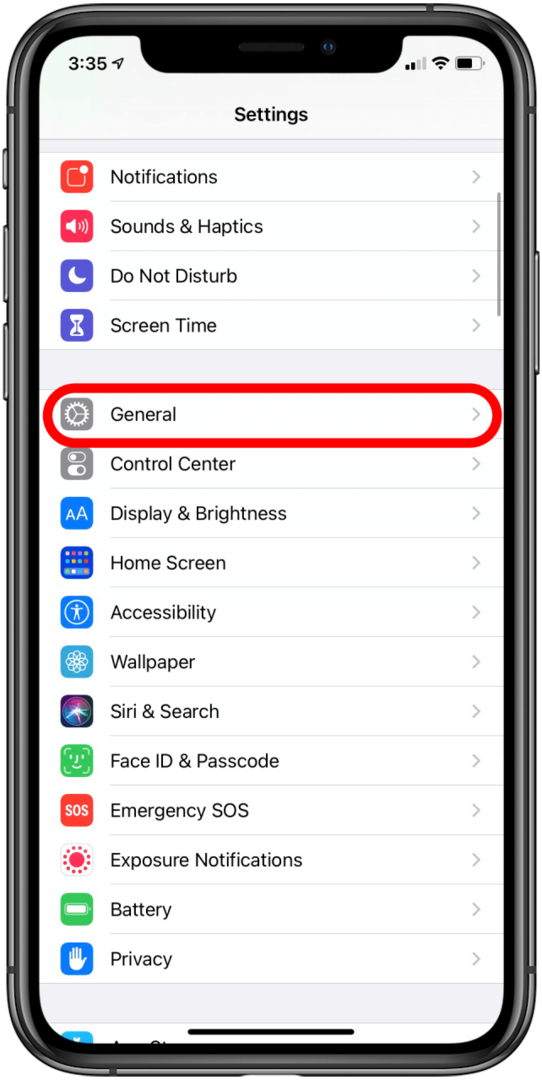
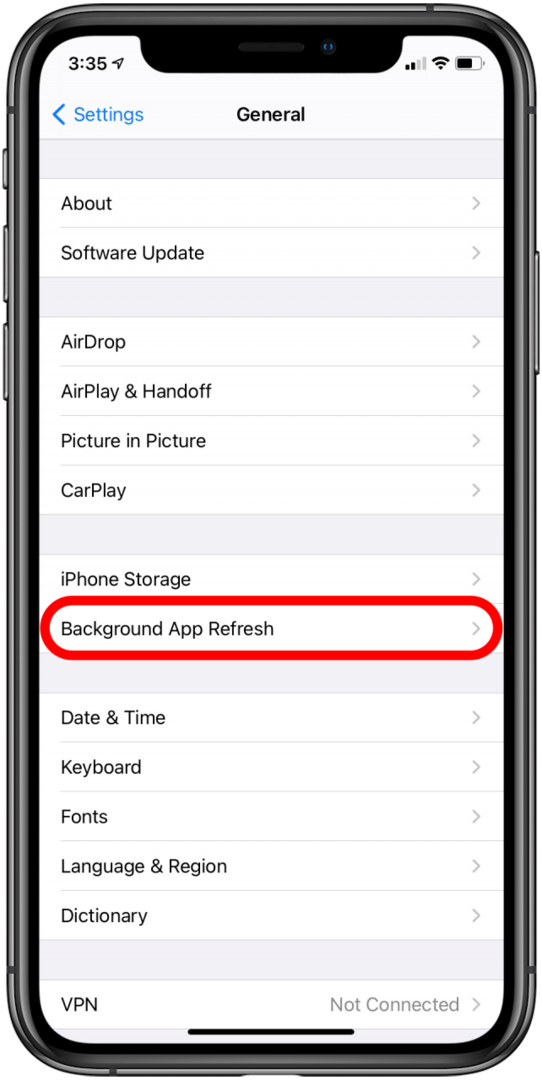
- タップ Appのバックグラウンド更新 表示されるメニューで再び。
- 選択する オフ.
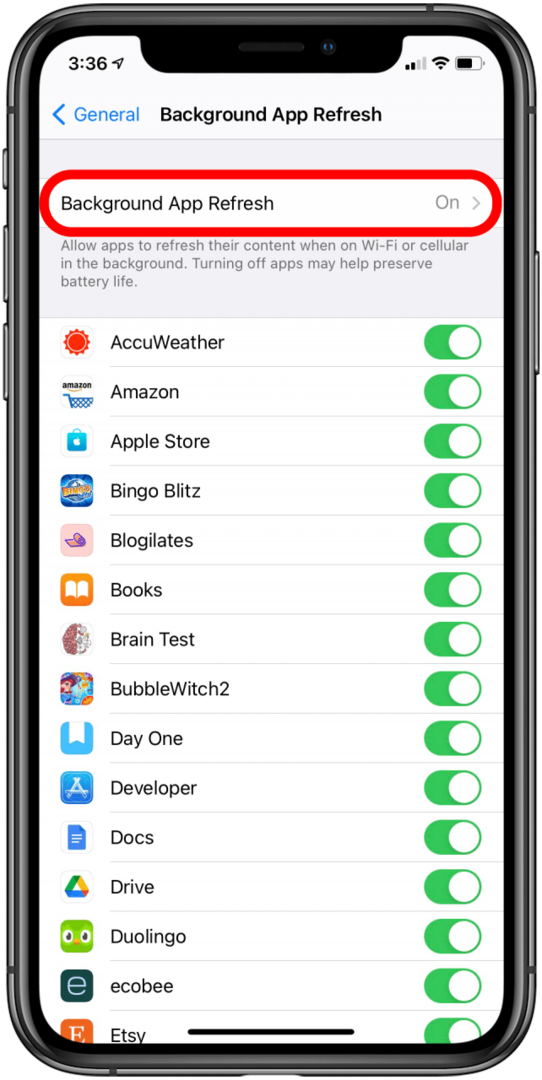
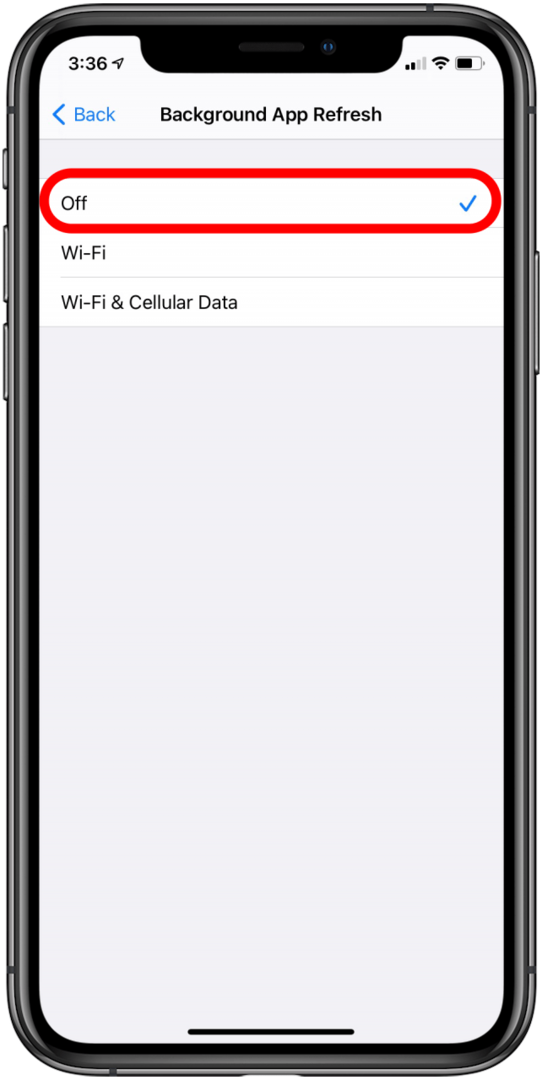
これは、iPhoneのバッテリーを大幅に節約できます。 バックグラウンドアプリの更新によるバッテリーの消耗に問題はないが、機能がデータを使い果たしていることに気付いた場合は、デバイスが Wi-Fiに接続. バックグラウンドアプリの更新をオフにしても十分なバッテリー寿命が節約されない場合は、ほとんどの人が知らないiPhoneのバッテリーを節約するもう1つの方法があります。
ホーム画面のハックでiPhoneのバッテリーを節約する方法
この最後の方法は、本質的に大量のバッテリー寿命を使用するソーシャルメディアアプリに特に役立ちます。 Facebookアプリは多くのバッテリー寿命を使用する可能性がありますが、そのアプリの必要性を完全に回避することができます。 これをする:
- を開きます Safariアプリ、次に facebook.com とログインします。
- をタップします 共有アイコン 下部、画面の中央。
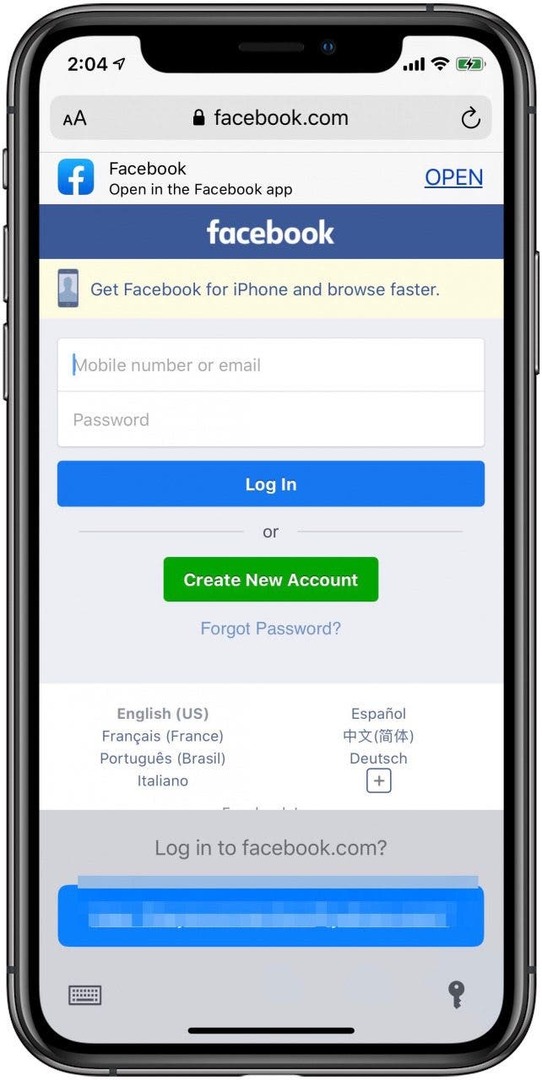
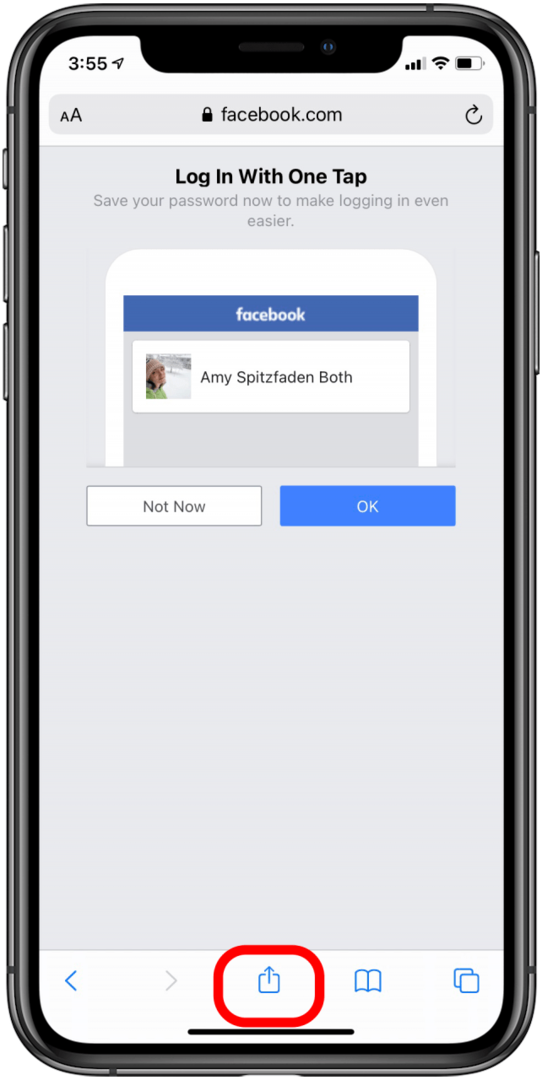
- 下にスクロールしてタップします ホーム画面に追加します.
- アカウントのURLを示す画面がポップアップ表示されます。 タップすると 追加、Facebookアイコンがホーム画面に追加され、Webサイトにすばやくアクセスできます。
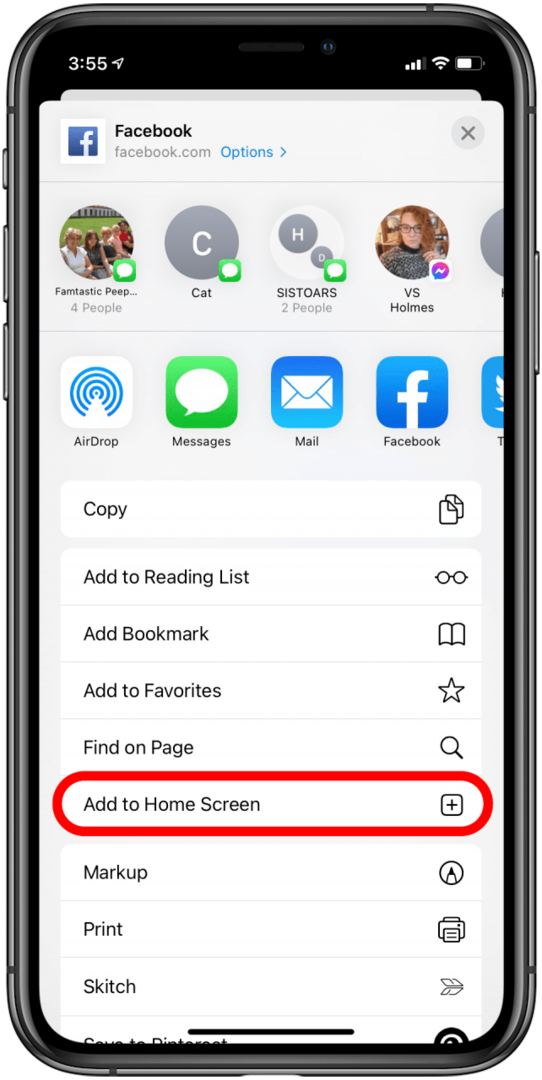
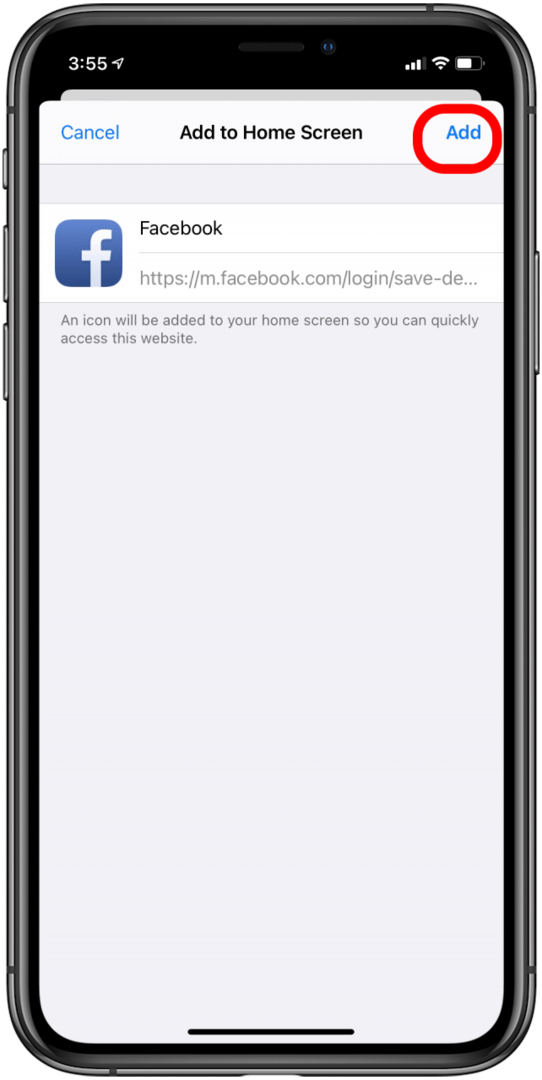
ホーム画面に追加されたアイコンはFacebookアプリのように見えますが、エネルギーを消費するアプリを使用する代わりに、閲覧用のWebページを開きます。 この方法は、アプリがないお気に入りのTwitterやウェブサイトにも使用できます。 この機能を使用して、ホーム画面から自分のWebサイトにすばやくアクセスし、非常に便利であることがわかりました。
残念ながら、この最後の方法はすべてのアプリで機能するとは限りません。 さらに、それはまったく責任を負わないアプリかもしれませんが、むしろあなたの iPhoneのレイズトゥウェイク設定. ただし、バックグラウンドアプリの更新をオフにすると、ほとんどのアプリで大きな違いが生じます。 それでもバッテリーの使用量に満足できない場合は、代わりにAppleのストックアプリに慣れることを検討してください。 バッテリーを最も消耗する3つのアプリを使用していますか?